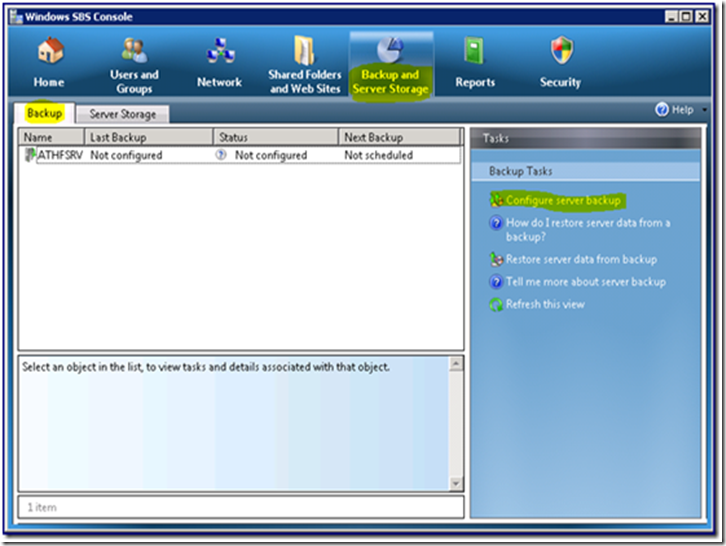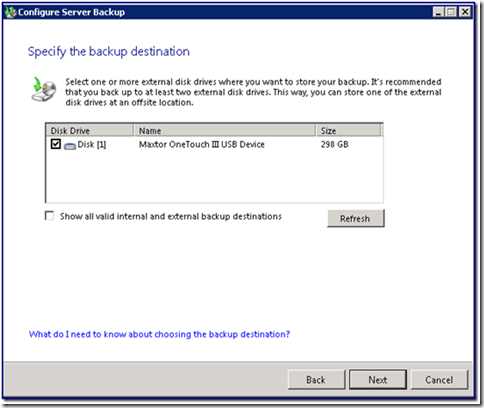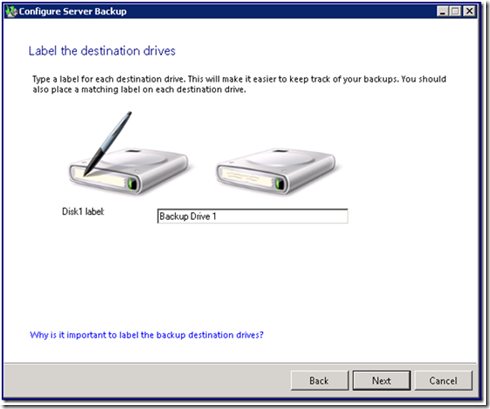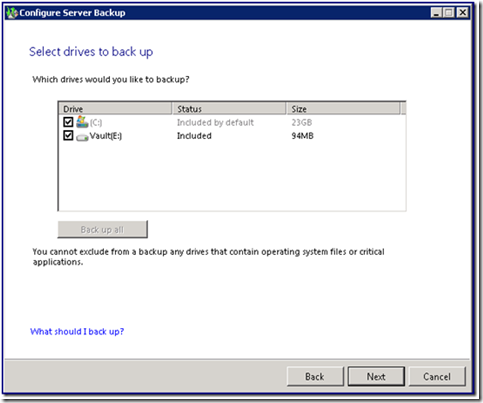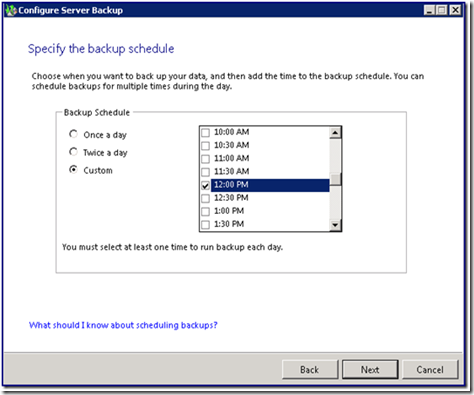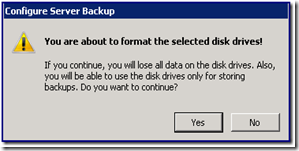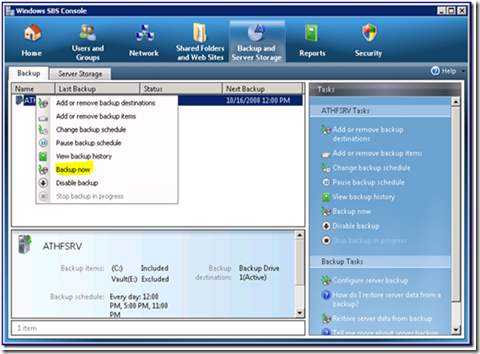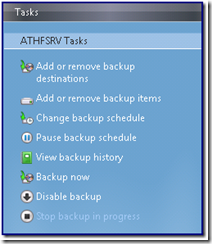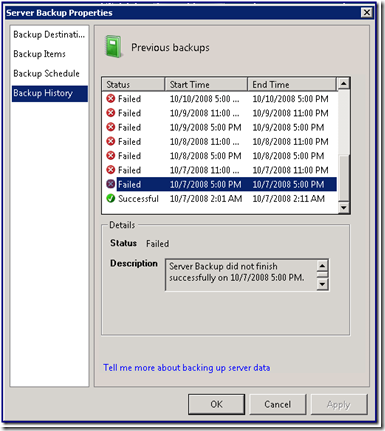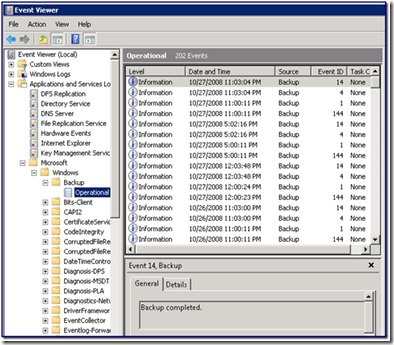Note
Access to this page requires authorization. You can try signing in or changing directories.
Access to this page requires authorization. You can try changing directories.
SBS 2008 备份功能介绍
备份策略
SBS 2008利用了Windows 2008 的备份技术 , SBS 也包括了一个配置按照预定时间备份的向导.他还提供了一个可以监控以往的备份的状态以及其他相关配置的集中位置.
SBS 2008 可以备份:
l 文件和文件夹
l 系统状态
l Exchange
l WSS(SharePoint)
l SQL 2005 实例
l MSDE实例
新的SBS 2008 的备份策略当中的完全的和递增的方式跟以前的基于NT系统的备份所使用的是非常不同的。在SBS2008当中,每一个备份从存储点的角度看都是递增的,而从恢复点的角度来看都是完全的。基本上一个备份存储了在源上的改变之后的分块,同时维护了每一个版本一个的关于哪些分块被修改了的元数据。在恢复的时候我们总是可以恢复出完整的版本。系统当中的恢复逻辑观察元数据,从中挑选出基于版本的正确的分块,然后把它们添加进来。同样的原则也适用于Exchange. Exchange的恢复逻辑知道哪些文件是恢复Exchange数据库所需要的。然后它从备份盘中挑选出基于版本号的具体的块,然后将它们恢复到系统中去。
下面让我们用一个简单的例子来解释这种机制是如何工作的, 在这个例子当中假设一个分卷上的一个文件由ABCD四个块构成:
1. 所以第一次的备份,四个分块都要从备份源转移到备份目标.
ABCD(备份源)---->ABCD(备份目标)
2. 在下一个备份周期里, 我们假设分块 A 变成了A’. 所以这时候文件变成了A’BCD. 因此仅仅A’会被移到备份目标, 然后分块A 会被保存到一个不同的位置。
A’(备份源)---->A’BCD(备份目标)
A(+版本信息的元数据)
3. 再假设下一次备份的时候 A’ 变成了 A’’, 所以这个文件变成了A’’BCD
A’’(备份源)---->A’’BCD(备份目标)
A’(+版本元数据)
A(+版本元数据)
所以在这个备份磁盘驱动器上,完整版本总是最近的版本(由于性能原因),而以前的版本和与其与备份版本有关的元数据一起被转移到了另一个地方。以上的例子在多磁盘轮换的时候的工作方式是一样的。只有在最后一次的轮换的那些块会被转移。现在我们假设你需要从一个具体的备份版本当中恢复。所以备份逻辑将要以相反顺序经过上述步骤,然后恢复具体的与具体文件和版本相关的块。
备份向导
单击开始页上的”下一步”
选择你需要备份到的磁盘驱动器,你可以将你的数据备份到任何一个支持USB或者IEEE1394的外部存储驱动器。这种类型的驱动器提供了有效备份所必需的大容量和速度。为了可以备份到一个外部硬磁盘驱动,选中“显示所有有效的内部和外部备份目标”。请注意这个向导仅显示那些不包含系统文件的磁盘驱动器。
你可以使用多个外部存储驱动器来备份,请注意以下细节:
l 选择一个由足够空间来存储你的备份数据的存储驱动器,你的外部存储驱动器应该包含至少相当于你想要备份内容的2.5倍的容量。
l 当重用一个外部存储驱动器时,请保证所用磁盘驱动器是空的,或者存储驱动器上的数据是你不再需要了的。
注意:当配置服务器备份向导把存储驱动器配置为备份用时,会将其格式化
输入一个有实际意义的磁盘标签。
选择你想要备份的存储驱动器。你应该备份系统驱动器(一般情况下是C盘)。你备份的时候如果不选中备份系统驱动器的话是不能成功的。同时你应该备份那些包含如下商业信息的磁盘驱动器:
l Exchange Server数据
l Windows SharePoint Services 数据
l 支持你的业务现应用的SQL Server数据
l 重定向的用户的“我的文件夹”
l 用户的共享数据文件夹
注意: 你只能从一个被格式化成NTFS文件系统的本地磁盘驱动器备份数据。被格式化成FAT(包括FAT32)文件系统的磁盘驱动器不会出现在需要备份的磁盘驱动器列表里面。
你应该使用安排每日的备份来自动
保护你运行着SBS2008 的电脑和它的数据。推荐你每日备份的原因是由于大多数的组织都不能承受丢失几天之内所创建的数据。
当你使用包含在Windows SBS 2008 里面的配置服务器备份向导的时候,你可以选择一天之内多次备份服务器数据。因为这个向导是安排的基于区别的备份策略,所以备份是非常快的,而且服务器的性能不会受到很大的影响。默认情况下,配置服务器备份将在每日的下午五点和下午十一点进行一次备份。然而你可以根据你的组织的需要来调整备份日程。同时你应该不时地评估你的备份计划的有效性,然后根据需要修改计划。
我们还推荐你把你的外部存储驱动器放置在不同的地方,周期性地轮换他们以在发生自然灾害的时候能够保护你的数据
一旦你单击了在总结页面上的“配置”,你会看到以下的警告:
你必须接受这个警告才能继续。请保证在你将到备份到的磁盘上没有你的有用,如果有,你将会造成丢失。
现在备份
一旦你完成了“配置服务器备份”向导,备份的工作将会根据你指定的日程来运行。你也可以通过右击服务器的名字然后选择“立即备份”来手动执行一次备份
改变你的备份配置
一旦你已经完成了“配置服务器备份”向导,你还可以用控制台中的任务区域来改变备份选项。
在这儿你可以修改:
l 添加或者移除备份元素
¡ 改变被备份的东西
l 添加或者修改备份目的地
¡ 添加或者移除被用来备份的磁盘驱动器
l 改变备份的日程
¡ 改变什么时候被备份
l 查看备份历史
¡ 看是否过去的备份是否成功
l 立即备份
¡ 立刻进行备份
l 暂停备份日程
¡ 阻止新的备份动作的发生。注意:你必须单击“继续备份日程”,将来的备份才能照常进行
l 禁止备份
¡ 删除你当前的备份配置。注意:如果你将来需要进行SBS备份,你必须重新运行“配置服务器备份”
下面是一个我的备份历史的例子。出现这么多次的备份失败的原因是我把我的USB硬盘驱动器借给我的同事做测试了。
只有最近的一次备份条目会有失败的完整原因,之前的条目仅仅显示一个错误。你必须去查看Windows备份事件日志来获得更多与错误有关的信息。为了查找备份事件日志,打开事件查看器然后从依次展开Application and Services Logs>Microsoft>Windows>Backup>Operational 成如下所示:
系统状态备份
如果有必要的话,SBS创建的按日程备份包含了足够的信息来合理的恢复一个系统状态。
然而,在发现并修理故障的时候有可能有需要创建一个传统的系统状态备份。更多信息请参考我们发布在System State Backups and SBS 2008上的关于系统状态备份的内容。
关于SBS2008的恢复的后继内容,请继续关注这个博客
原文链接:https://blogs.technet.com/sbs/archive/2008/11/03/introducing-sbs-2008-backup.aspx
原文来自:Justin Crosby 和 Damian Leibaschoff
软件测试工程师实习生 刘礼鸣 翻译
Comments
- Anonymous
June 18, 2009
一定要专门配一块移动硬盘吗?为什么我在设置备份计划时老提示没有可用于备份的盘,为什么不能选择其他分区。